
时间:2020-10-13 22:15:25 来源:www.win10xitong.com 作者:win10
今天又有网友来问小编Win10如何使用“语音录音机”进行内录的问题,这个问题之前都已经解答过了。如果你平时没有经常琢磨系统知识,那这次就可能不知道该如何处理了。身边没有人帮忙解决Win10如何使用“语音录音机”进行内录的问题的话,我们完全可以按照这个过程:1、首先,确认声卡驱动的完整性,可到声卡官方网站去更新,右键点击Win10屏幕右下角系统托盘中的声音图标,选择"录音设备"打开"声音"设置窗口,切换到"录制"选项卡,即可看到"立体声混音"录制设备,在"立体声混音"上点击右键,选择"启用"即可。2、如果你对录制的音频质量要求比较高,例如想要达到录音室级别的音质,那么可以选择右键菜单中的"属性"打开"立体声混音-属性"窗口,切换到"高级"选项卡即可,这样这个问题就解决啦!刚才没看明白不要紧,今天小编就会专门来讲解Win10如何使用“语音录音机”进行内录的具体处理手段。
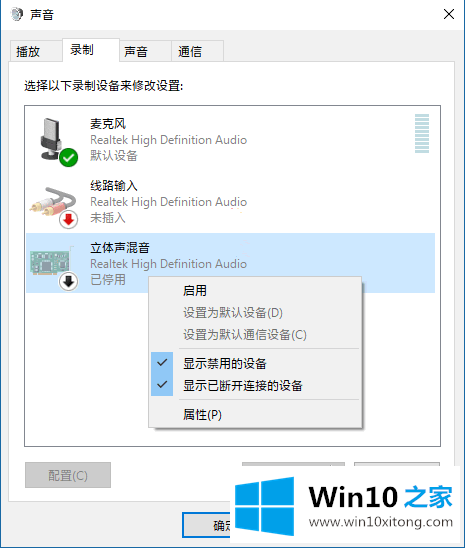
2、如果你对录制的音频质量要求比较高,例如想要达到录音室级别的音质,那么可以选择右键菜单中的"属性"打开"立体声混音-属性"窗口,切换到"高级"选项卡。如图:
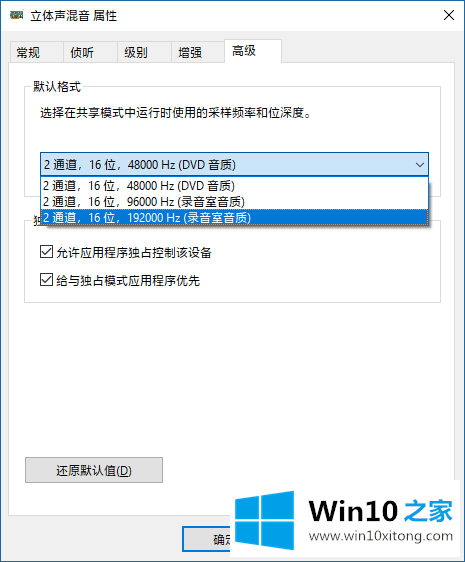
3、在默认格式列表中选择"录音室音质"级别即可。
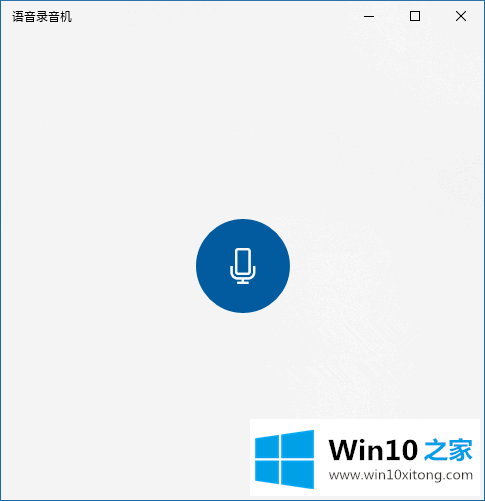
以上就是一些设置方法,这时就可以使用Windows10自带的语音录音机进行内录了(使用Cortana小娜搜索即可打开"语音录音机"),录制的音频格式为.m4a。
如果你也遇到了Win10如何使用“语音录音机”进行内录的问题,就可以按照上面的办法来解决了。真心希望能够帮助大家,祝大家生活愉快。